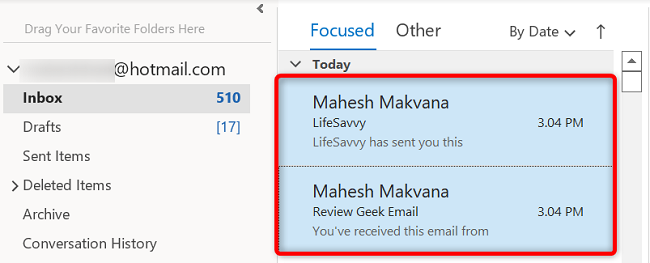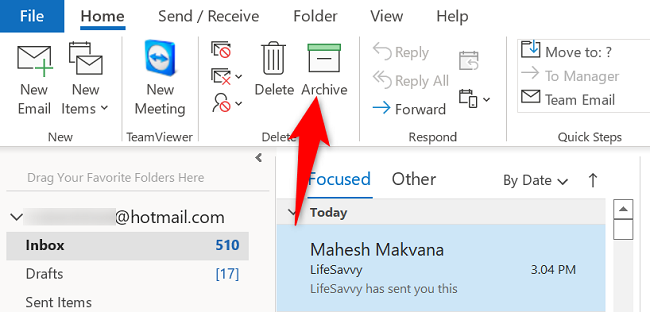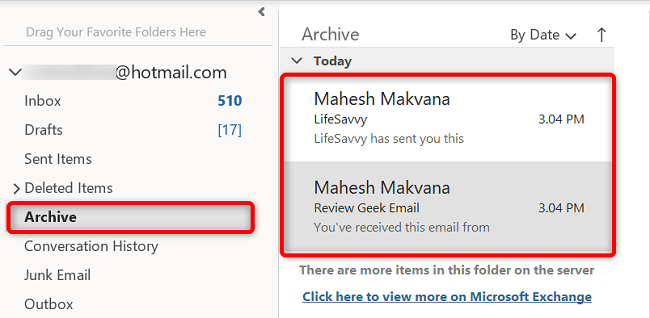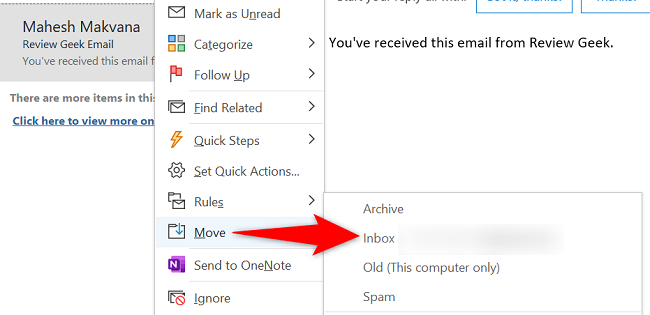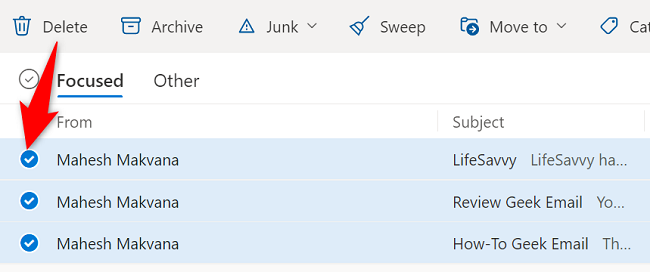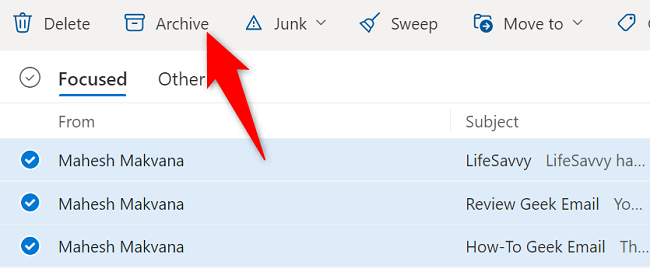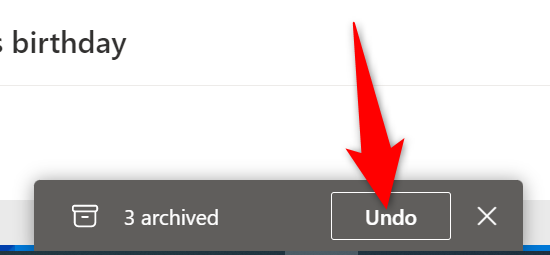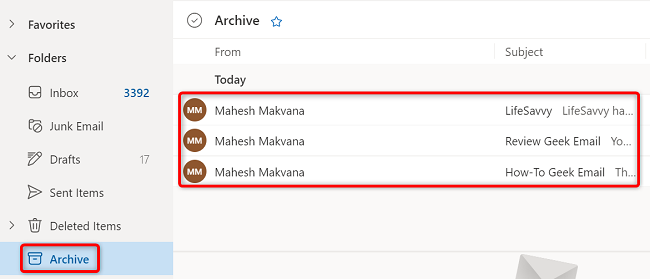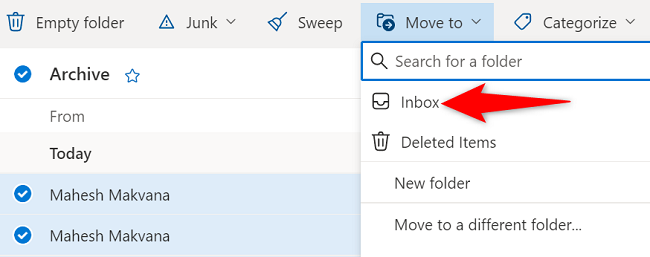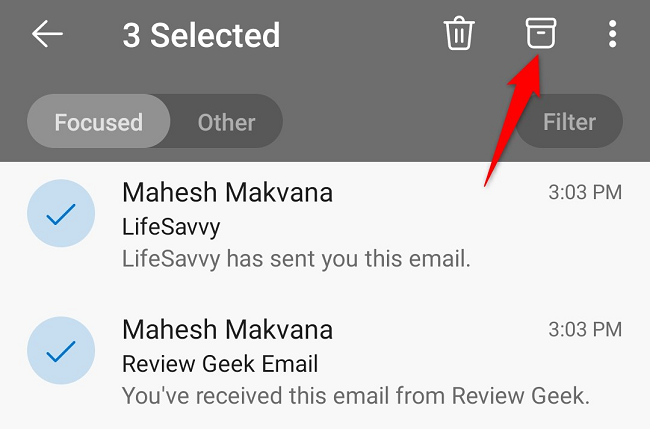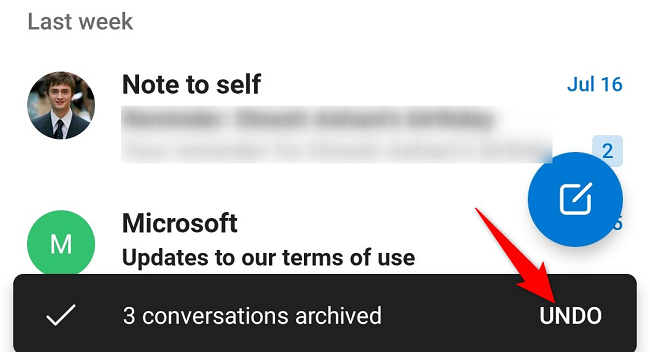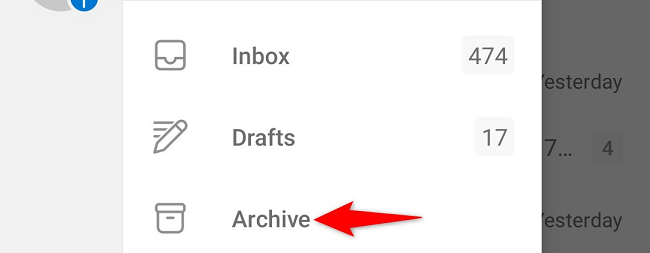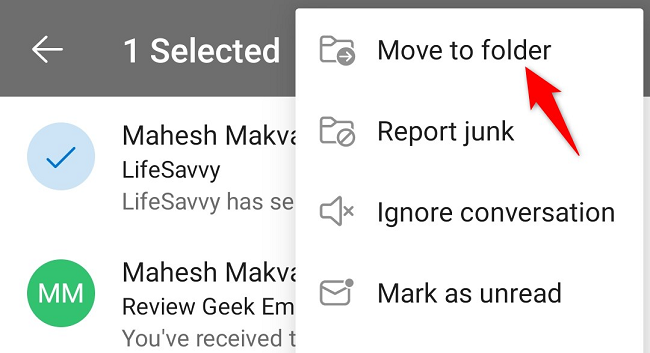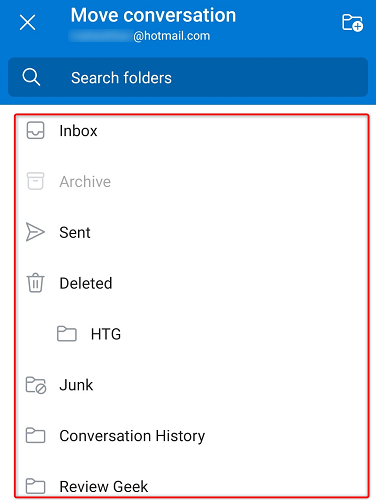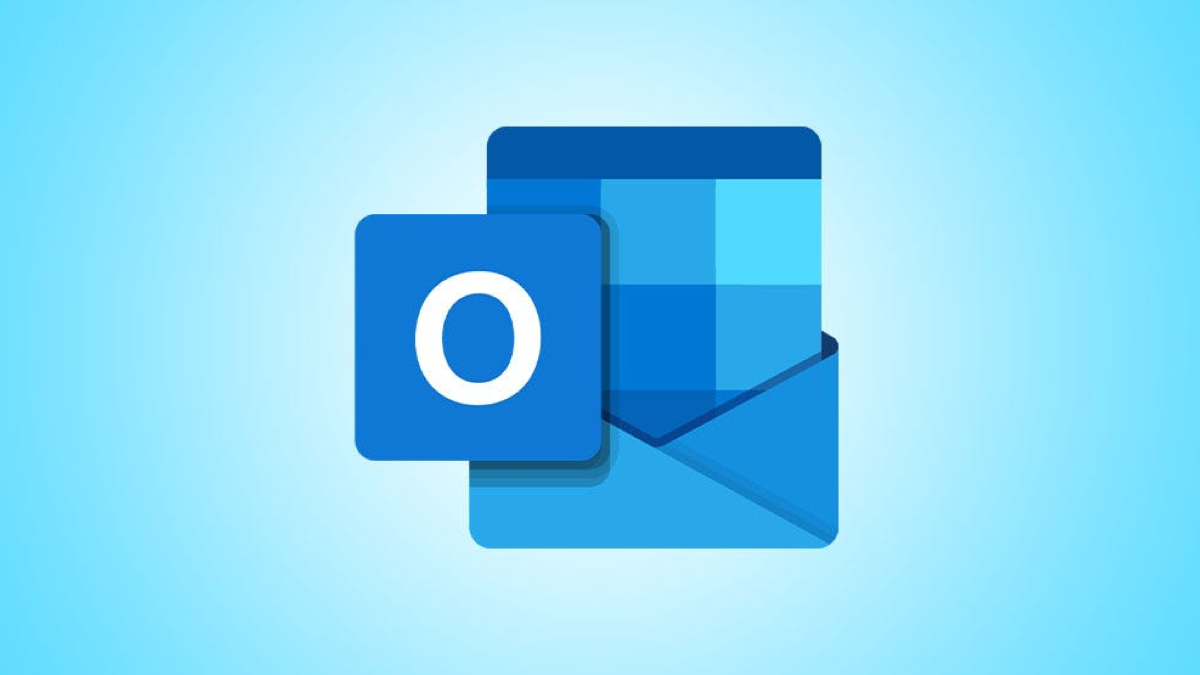
Arquivar e-mails ajuda a remover mensagens não importantes da sua caixa de entrada. Você pode arquivar e-mails únicos ou múltiplos nas versões desktop, web e móvel do Microsoft Outlook. Mostraremos como fazer isso.
Observe que arquivar um e-mail não o exclui . Seu e-mail é movido para uma pasta de arquivo dedicada. Posteriormente, você pode desarquivar o e-mail para trazê-lo de volta à sua caixa de entrada, conforme explicaremos a seguir.
Índice
Arquivar e-mails do Outlook na área de trabalho
Para mover os e-mails não essenciais da sua caixa de entrada para a pasta de arquivo, primeiro inicie o aplicativo Outlook no seu computador.
Na caixa de entrada do Outlook, encontre e selecione os e-mails a serem arquivados. Para escolher mais de um e-mail, pressione e segure a tecla Ctrl do teclado e clique nos e-mails.
Depois de selecionar os e-mails, na guia “Página inicial” do Outlook, na parte superior, selecione “Arquivar”.
O Outlook moverá imediatamente os e-mails selecionados para a pasta “Arquivo” e pronto.
Se desejar ver todos os seus e-mails arquivados, na lista de pastas à esquerda, clique em “Arquivar”. O painel direito exibirá todos os seus e-mails arquivados.
Para desarquivar um e-mail (mover o e-mail de volta para a caixa de entrada), na pasta “Arquivar”, clique com o botão direito no e-mail e escolha Mover > Caixa de entrada.
E é assim que você pode se concentrar em seus e-mails importantes enquanto mantém todos os outros e-mails fora de vista. Aproveitar!
Mova e-mails do Outlook para arquivar na Web
Para organizar sua caixa de entrada na Web, primeiro inicie seu navegador preferido em seu computador e abra o Outlook para a Web . Faça login em sua conta no site, caso ainda não o tenha feito.
Na tela principal do Outlook, selecione os e-mails que deseja arquivar. Para escolher vários e-mails, clique no ícone redondo ao lado de cada e-mail.
Depois de escolher os e-mails, na barra de menu do Outlook na parte superior, selecione “Arquivar”.
Seus e-mails selecionados serão arquivados. Neste ponto, se desejar desfazer sua ação, clique em “Desfazer” na notificação que aparece na parte inferior da tela.
Você pode visualizar todos os seus e-mails arquivados selecionando a pasta “Arquivo” na lista de pastas do Outlook à esquerda.
Se desejar mover um e-mail de volta para sua caixa de entrada (desarquivá-lo), selecione esse e-mail e escolha Mover para > Caixa de entrada na parte superior.
E é assim que você brinca com o recurso de arquivamento do Outlook para gerenciar melhor seus e-mails .
Envie e-mails do Outlook para arquivar no celular
Se você estiver em um smartphone, primeiro inicie o aplicativo Outlook em seu telefone.
No aplicativo, toque e segure o e-mail que deseja arquivar. Para adicionar vários e-mails à sua seleção, toque neles na lista.
Depois de selecionar os e-mails, no canto superior direito do Outlook, toque no ícone “Arquivar” (à esquerda dos três pontos).
Seus e-mails escolhidos agora estão arquivados. Para trazê-los de volta rapidamente para sua caixa de entrada, na mensagem que abre na parte inferior da tela do telefone, toque em “Desfazer”.
Você pode ver todos os seus e-mails arquivados tocando no ícone do seu perfil no canto superior esquerdo e escolhendo a pasta “Arquivo”.
Desarquivar e-mails também é fácil. Para fazer isso, selecione seus e-mails, toque nos três pontos no canto superior direito e escolha “Mover para pasta”.
Selecione sua caixa de entrada ou outra pasta para mover seus e-mails arquivados.
E está tudo pronto.
O arquivamento é uma ótima maneira de limpar sua caixa de entrada sem excluir nenhum e-mail, então use-o para separar e-mails finalizados e indesejados em sua conta.
Você sabia que o Outlook pode arquivar automaticamente seus e-mails, se desejar?